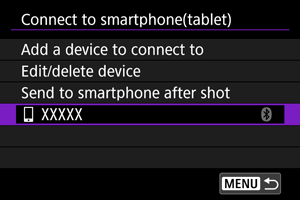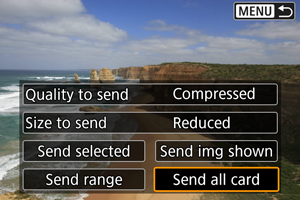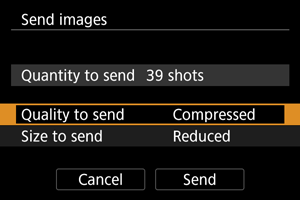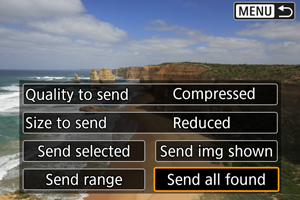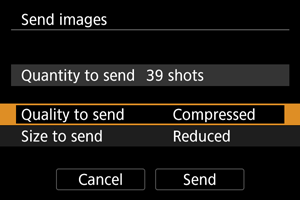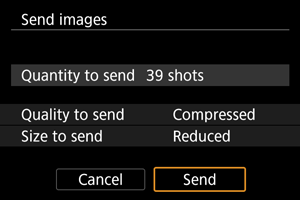Jungimas su išmaniuoju telefonu arba planšetiniu kompiuteriu
- Išmaniojo telefono parengimas
- Siejimas per „Bluetooth“ ir „Wi-Fi“ ryšys su išmaniaisiais telefonais
- Pagrindinės „Camera Connect“ funkcijos
- „Wi-Fi“ ryšio išlaikymas, kai fotoaparatas yra išjungtas
- Ryšiams naudojamų įrenginių redagavimas / panaikinimas
- Pakartotinis prisijungimas naudojant prisijungimo informaciją
- Automatinis vaizdų perdavimas į išmanųjį telefoną fotografuojant
- Vaizdų siuntimas iš fotoaparato į išmanųjį telefoną
Susieję fotoaparatą su išmaniuoju telefonu galite atlikti toliau nurodytus veiksmus.
- Užmegzti „Wi-Fi“ ryšį naudodamiesi tik išmaniuoju telefonu ().
- Užmegzti „Wi-Fi“ ryšį su fotoaparatu, net kai jis yra išjungtas ().
- Pažymėti vaizdus geografinio žymėjimo žymėmis naudodami GPS informaciją, gautą iš išmaniojo telefono ().
- Valdyti fotoaparatą nuotoliniu būdu išmaniuoju telefonu ().
Be to, sujungę „Wi-Fi“ ryšiu fotoaparatą su išmaniuoju telefonu, galite atlikti toliau nurodytus veiksmus.
Pastaba
Išmaniojo telefono parengimas
„Bluetooth“ ir „Wi-Fi“ funkcijų įjungimas išmaniajame telefone
Įjunkite „Bluetooth“ ir „Wi-Fi“ funkcijas išmaniojo telefono nuostatų ekrane. Atminkite, kad išmaniojo telefono „Bluetooth“ nuostatų ekrane susieti su fotoaparatu neįmanoma.
„Camera Connect“ įdiegimas išmaniajame telefone
Išmaniajame telefone su „Android“ arba „iOS“ operacine sistema turi būti įdiegta specializuota programa „Camera Connect“ (nemokama).
- Naudokite naujausią išmaniojo telefono OS versiją.
- „Camera Connect“ galima įdiegti iš „Google Play“ arba „App Store“. Be to, „Google Play“ arba „App Store“ galima pasiekti naudojant QR kodus, kurie rodomi, kai fotoaparatas susiejamas arba sujungiamas „Wi-Fi“ ryšiu su išmaniuoju telefonu.
Pastaba
- Kokias operacinių sistemų versijas palaiko „Camera Connect“, žr. „Camera Connect“ atsisiuntimo svetainėje.
- Šiame vadove pateikti ekranų pavyzdžiai ir kita informacija gali būti kitokie nei faktiniai vartotojo sąsajos elementai atnaujinus fotoaparato mikroprograminę įrangą, „Camera Connect“, „Android“ arba „iOS“.
Siejimas per „Bluetooth“ ir „Wi-Fi“ ryšys su išmaniaisiais telefonais
-
Pasirinkite [
:
Connect to smartphone(tablet)/
:
Jungti su išmaniuoju telefonu (planšetiniu kompiuteriu)] ().
-
Pasirinkite [Add a device to connect to/Įtraukti įrenginį, su kuriuo sujungti].
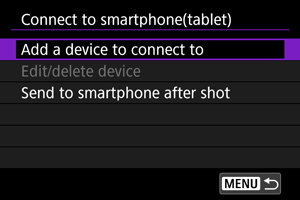
-
Pasirinkite [OK/Gerai].
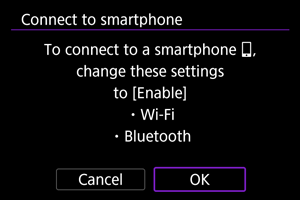
- Šis ekranas nerodomas, jei jau nustatyta parinkčių [Wi-Fi settings/„Wi-Fi“ nuostatos] ir [Bluetooth settings/„Bluetooth“ nuostatos] nuostatos [Enable/Įjungti].
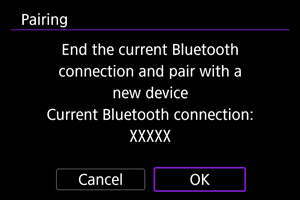
- Jei fotoaparatas jau susietas su kitu įrenginiu, parodomas pranešimas. Pasirinkite parinktį [OK/Gerai], kad išjungtumėte esamą „Bluetooth“ ryšį.
-
Paspauskite
.
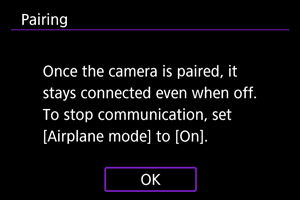
-
Pradėkite susiejimą.

- Paspauskite
, kad pradėtų susiejimo procesą.
- Jei „Camera Connect“ neįdiegta, išmaniuoju telefonu nuskenuokite ekrane rodomą QR kodą, pasiekite „Google Play“ arba „App Store“, kad įdiegtumėte „Camera Connect“, po to paspauskite mygtuką
, kad pradėtumėte susiejimą.
- Paspauskite
-
Paleiskite „Camera Connect“.
- Vadovaudamiesi programėlėje pateikiamais nurodymus, pasirinkite susietiną fotoaparatą.
-
Užmegzkite „Bluetooth“ ryšį.
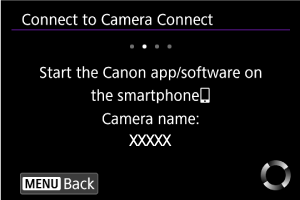
- Kai išmaniojo telefono ekrane atsiras pranešimas, išmanųjį telefoną naudokite taip, kaip nurodyta.
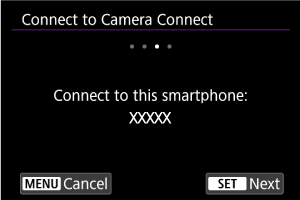
- Paspauskite
.
-
Užbaikite ryšio užmezgimo procesą.
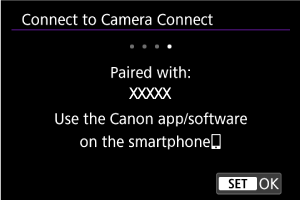
- Paspauskite
.
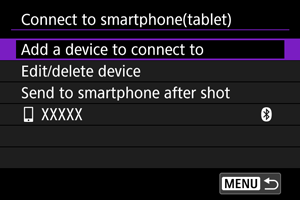
- Rodomas prijungto įrenginio pavadinimas.
- Paspauskite
Atsargiai
- Tuo pačiu metu „Bluetooth“ ryšiu fotoaparatas negali būti sujungtas su dviem ir daugiau įrenginių. Jei norite naudoti kitą išmanųjį telefoną „Bluetooth“ ryšiui užmegzti, žr. Pakartotinis jungimas naudojantis „Wi-Fi“ / „Bluetooth“ ryšiu.
- Turėkite omenyje, kad norint kitą kartą pasinaudoti fotoaparatu, baterijų lygis gali būti žemas, nes „Bluetooth“ ryšiai naudoja baterijos energiją net ir tuomet, kai fotoaparatas išjungtas arba suaktyvintas automatinis išsijungimas.
- Susiejimo trikčių šalinimas
- Išmaniajame telefone turint įrašus apie anksčiau susietus fotoaparatus, jis nebus susietas su šiuo fotoaparatu. Prieš dar kartą bandydami susieti, pašalinkite anksčiau susietų fotoaparatų susiejimo įrašus iš išmaniojo telefono „Bluetooth“ nuostatų ekrano.
-
Bakstelėkite „Camera Connect“ funkciją.
- Išsamią informaciją apie „Camera Connect“ funkcijas rasite Pagrindinės „Camera Connect“ funkcijos.
- Bakstelėkite „Camera Connect“ funkciją, kad pradėtumėte „Wi-Fi“ ryšį.
-
Įsitikinkite, kas įrenginiai sujungti „Wi-Fi“ ryšiu.
„Wi-Fi“ ryšio užmezgimas su išmaniuoju telefonu baigtas.
- Norėdami užbaigti „Wi-Fi“ ryšį, pasirinkite [Disconnect/Atjungti] ekrane [
Communicating/
Ryšys užmegztas].
- Nutraukus „Wi-Fi“ ryšį, fotoaparate įjungiamas „Bluetooth“ ryšys.
- Jei norite vėl sujungti, paleiskite „Camera Connect“ ir bakstelėkite funkciją, kurią naudosite.
Ekranas [ Communicating/
Communicating/ Ryšys užmegztas]
Ryšys užmegztas]
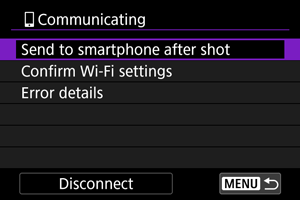
-
Send to smartphone after shot (Nufotografavus, siųsti į išmanųjį telefoną)
Vaizdus į išmanųjį telefoną galima perduoti automatiškai ().
-
Confirm Wi-Fi settings (Peržiūrėti „Wi-Fi“ nuostatas)
Galite patikrinti nuostatų informaciją.
-
Error details (Informacija apie klaidą)
Įvykus „Wi-Fi“ ryšio klaidai, galite peržiūrėti išsamią informaciją apie klaidą ().
-
Disconnect (Atjungti)
Nutraukiamas „Wi-Fi“ ryšys
Pagrindinės „Camera Connect“ funkcijos
Images on camera (Vaizdai fotoaparate)
- Vaizdus galima naršyti, pašalinti arba įvertinti.
- Vaizdus galima įrašyti į išmanųjį telefoną.
- RAW vaizdams galima pritaikyti efektus ir juos įrašyti išmaniajame telefone.
Remote live view shooting (Nuotolinis „Live View“ fotografavimas)
- Galima fotografuoti nuotoliniu būdu išmaniajame telefone peržiūrint tiesiogiai rodomą vaizdą.
Auto transfer (Automatinis perdavimas)
- Suteikia galimybę derinti fotoaparato ir programos nuostatas, kad būtų galima automatiškai perduoti užfiksuotus kadrus ().
Bluetooth remote controller („Bluetooth“ nuotolinis valdiklis)
- Suteikia galimybę nuotoliniu būdu valdyti fotoaparatą išmaniuoju telefonu, susietu „Bluetooth“ ryšiu. (Kai sujungti „Wi-Fi“ ryšiu, šia galimybe naudotis negalima.)
- Kai naudojama „Bluetooth“ nuotolinio valdiklio funkcija, automatinio išsijungimo funkcija būna išjungta.
Camera settings (Fotoaparato nuostatos)
- Galima keisti fotoaparato nuostatas.
Updating camera firmware (Fotoaparato mikroprograminės įrangos naujinimas)
- Įjungiami fotoaparato mikroprograminės įrangos naujinimai.
Pastaba
- Jei reikia informacijos apie kitas funkcijas, žr. pagrindinį „Camera Connect“ ekraną.
„Wi-Fi“ ryšio išlaikymas, kai fotoaparatas yra išjungtas
Išmaniuoju telefonu galite naršyti fotoaparate įrašytus vaizdus arba atlikti kitas operacijas, net ir tuomet, kai fotoaparatas išjungtas, jei fotoaparatas „Bluetooth“ ryšiu susietas su išmaniuoju telefonu.
Jei pageidaujate nepalaikyti ryšio su fotoaparatu „Wi-Fi“ / „Bluetooth“ ryšiu, kai fotoaparatas išjungtas, nustatykite arba parinkties [: Airplane mode/
: Lėktuvo režimas] nuostatą [On/Įjungti], arba parinkties [
: Bluetooth settings/
: „Bluetooth nuostatos] nuostatą [Disable/Išjungti].
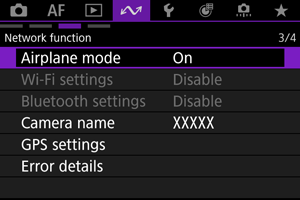
Atsargiai
- Šia funkcija nebegalima naudotis, jei atkuriamos pradinės belaidžio ryšio nuostatos arba iš telefono ištrinama prisijungimo informacija.
Ryšiams naudojamų įrenginių redagavimas / panaikinimas
Prieš redaguodami arba naikindami kitų įrenginių ryšio nuostatas, nutraukite „Wi-Fi“ ryšį.
-
Pasirinkite [
:
Connect to smartphone(tablet)/
:
Jungti su išmaniuoju telefonu (planšetiniu kompiuteriu)] ().
-
Pasirinkite [Edit/delete device/Redaguoti / pašalinti įrenginį].
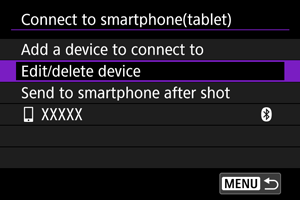
-
Pasirinkite numatytą įrenginį.
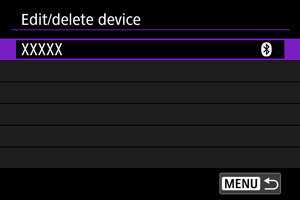
-
Pasirinkite parinktį.
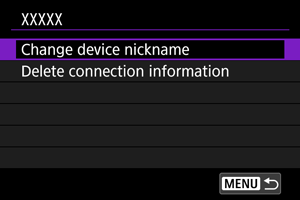
Įrenginių slapyvardžio keitimas
Galite pakeisti įrenginių, prie kurių jungiasi fotoaparatas, slapyvardžius.
Prisijungimo informacijos naikinimas
Prisijungimo informaciją galite panaikinti.
Pakartotinis prisijungimas naudojant prisijungimo informaciją
Sukonfigūruotą prisijungimo informaciją galima naudoti norint dar kartą prisijungti.
Automatinis vaizdų perdavimas į išmanųjį telefoną fotografuojant
Padaromi kadrai gali būti automatiškai nusiunčiami į išmanųjį telefoną. Prieš atlikdami nurodytus veiksmus, įsitikinkite, kad nutrauktas fotoaparato ir išmaniojo telefono „Wi-Fi“ ryšys.
-
Pasirinkite [
:
Connect to smartphone(tablet)/
:
Jungti su išmaniuoju telefonu (planšetiniu kompiuteriu)] ().
-
Pasirinkite [Send to smartphone after shot/Nufotografavus, siųsti į išmanųjį telefoną].
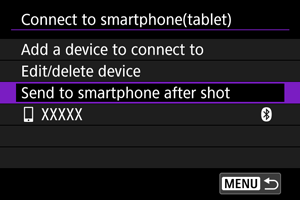
-
Nustatykite parinkties [Auto send/Automatinis siuntimas] nuostatą [Enable/Įjungti].
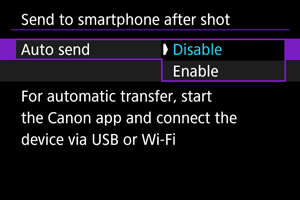
-
Nustatykite [Size to send/Siuntimo dydis].
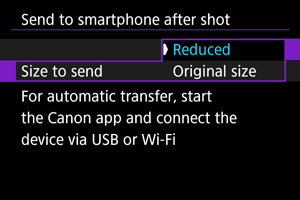
Vaizdų siuntimas iš fotoaparato į išmanųjį telefoną
Galite naudoti fotoaparatą vaizdams nusiųsti į išmanųjį telefoną, prijungtą „Wi-Fi“ ryšiu.
Meniu ekrano įjungimas
-
Įjunkite peržiūros režimą.

-
Paspauskite
.
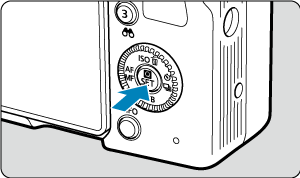
-
Pasirinkite [Send images to smartphone/Siųsti vaizdus į išmanųjį telefoną].
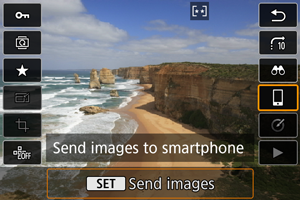
- Jei šis veiksmas atliekamas tuomet, kai sujungta „Bluetooth“ ryšiu, parodomas pranešimas nurodantis užmegzti „Wi-Fi“ ryšį. Kai paspausite mygtuką
, bakstelėkite „Camera Connect“ funkciją, su kuria sujungti „Wi-Fi“ ryšiu, po to vėl pradėkite nuo 1 veiksmo.
- Jei šis veiksmas atliekamas tuomet, kai sujungta „Bluetooth“ ryšiu, parodomas pranešimas nurodantis užmegzti „Wi-Fi“ ryšį. Kai paspausite mygtuką
-
Naršykite vaizdus.

-
Paspauskite
.
-
Parodomas meniu.
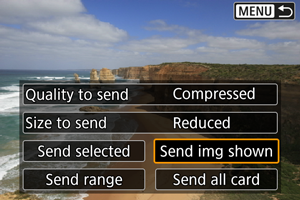
-
Siuntimo kokybės pasirinkimas
-
Pasirinkite [Quality to send/Siuntimo kokybė].
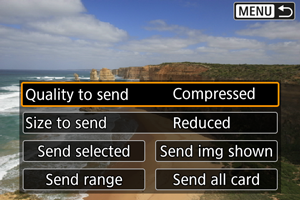
-
Galite pasirinkti siunčiamų filmų vaizdo kokybę.

-
Pastaba
- Kai siunčiate kelis filmus, patvirtinimo ekrane prieš siųsdami galite pakeisti parinkties [Quality to send/Siuntimo kokybė] nuostatą.
- Pasirinkta filmų glaudinimo nuostata galioja visiems tuo metu siunčiamiems filmams. Tačiau toliau nurodyto filmų formatai nesuglaudinami.
- Filmai, įrašyti nustačius
(NTSC),
(PAL) arba
(NTSC) dydį
Siųstinų vaizdų dydžio nustatymas
-
Pasirinkite [Size to send/Siuntimo dydis].
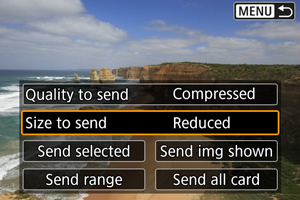
-
Pasirinkite vaizdo dydį, taikomą siunčiant.

-
Pastaba
- Kai siunčiate kelis vaizdus, jei reikia, patvirtinimo ekrane prieš siųsdami galite pakeisti [Size to send/Siuntimo dydis].
- Pasirinkus sumažintą nuotraukų dydį, nuostata taikoma visoms tuo metu siunčiamoms nuotraukoms. Atminkite, kad
dydžio nuotraukos nesumažinamos.
Dabartinio vaizdo nusiuntimas
-
Pasirinkite [Send img shown/Siųsti rodomą vaizdą].
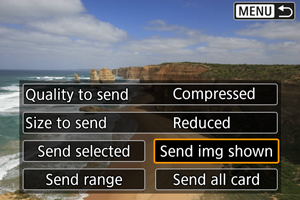
-
Paspauskite
, kai pasirinkta [Send img shown/Siųsti rodomą vaizdą], kad vaizdas būtų iškart siunčiamas.
-
Vaizdų pasirinkimas ir siuntimas
-
Pasirinkite [Send selected/Siųsti pasirinktus].
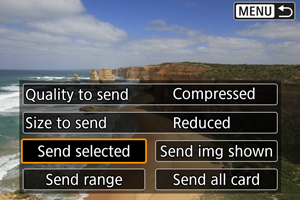
-
Pasirinkite siųstinus vaizdus.
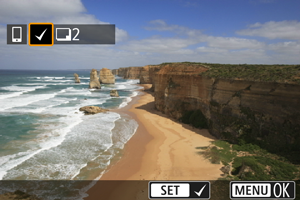
- Sukdami ratuką
pasirinkite siųstinus vaizdus, po to paspauskite
.
- Norėdami įjungti vaizdų pasirinkimą 3 vaizdų rodinyje, paspauskite mastelio keitimo svirtelę link
. Norėdami grįžti prie vieno vaizdo rodinio, paspauskite mastelio keitimo svirtelę link
.
- Pasirinkę siųstinus vaizdus, paspauskite mygtuką
.
- Pasirinkite [OK/Gerai], kai bus parodytas pranešimas.
- Sukdami ratuką
-
Pasirinkite parinktį.
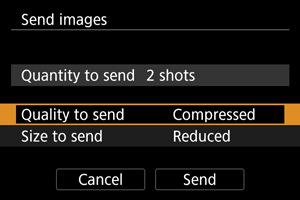
-
Pasirinkite [Send/Siųsti].
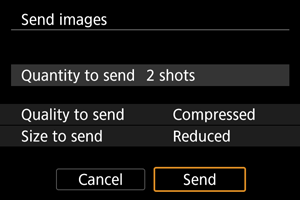
Pasirinkto vaizdų diapazono siuntimas
-
Pasirinkite [Send range/Siųsti diapazoną].
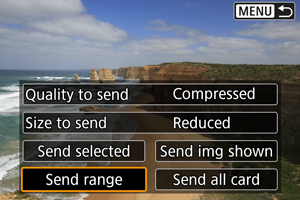
-
Nurodykite vaizdų diapazoną.
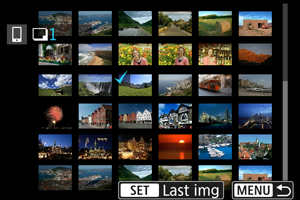
- Pasirinkite pirmą vaizdą (pradžios tašką).
- Po to pasirinkite paskutinį vaizdą (pabaigos tašką). Prie visų diapazono vaizdų (nuo pirmojo iki paskutinio) pridedama varnelė [
].
- Norėdami atšaukti pasirinktą diapazoną, pakartokite šį veiksmą.
- Norėdami pakeisti rodyklės rodinyje rodomų vaizdų skaičių, paspauskite mastelio keitimo svirtelę link
arba
.
-
Paspauskite mygtuką
.
- Pasirinkite [OK/Gerai], jei parodomas pranešimas.
-
Pasirinkite parinktį.
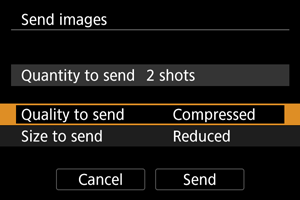
-
Pasirinkite [Send/Siųsti].
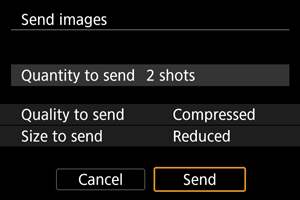
Visų vaizdų kortelėje siuntimas
Ieškant rastų vaizdų siuntimas
Iškart siųskite visus vaizdus, atitinkančius paieškos sąlygas, nurodytas parinktyje [: Set image search conditions/
: Nustatyti vaizdo paieškos sąlygas]. Išsamios informacijos apie parinktį [
: Set image search conditions/
: Nustatyti vaizdo paieškos sąlygas] žr. Vaizdo paieškos sąlygų nustatymas.
Vaizdų perdavimo užbaigimas

- Vaizdo perdavimo ekrane paspauskite mygtuką
.
- Norėdami užbaigti „Wi-Fi“ ryšį, pasirinkite [Disconnect/Atjungti] ekrane [
Communicating/
Ryšys užmegztas].
Atsargiai
- Vaizdų perdavimo metu nufotografuoti neįmanoma net ir nuspaudus fotoaparato užrakto mygtuką iki galo.
Pastaba
- Vaizdo perdavimą galite atšaukti perdavimo metu pasirinkdami [Cancel/Atšaukti].
- Vienu metu galima pasirinkti iki 999 failų.
- Kai „Wi-Fi“ ryšys užmegztas, rekomenduojame išjungti išmaniojo telefono energijos taupymo funkciją.
- Jei fotoaparatui maitinti naudojate bateriją, pasirūpinkite, kad ji būtų visiškai įkrauta.